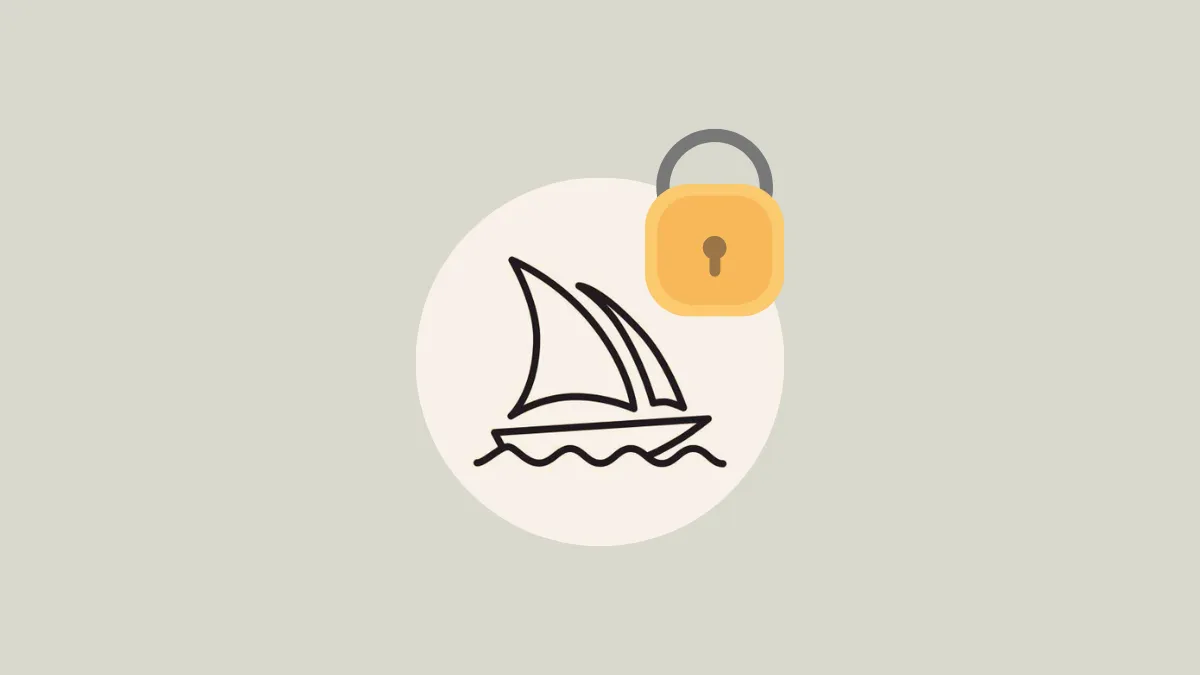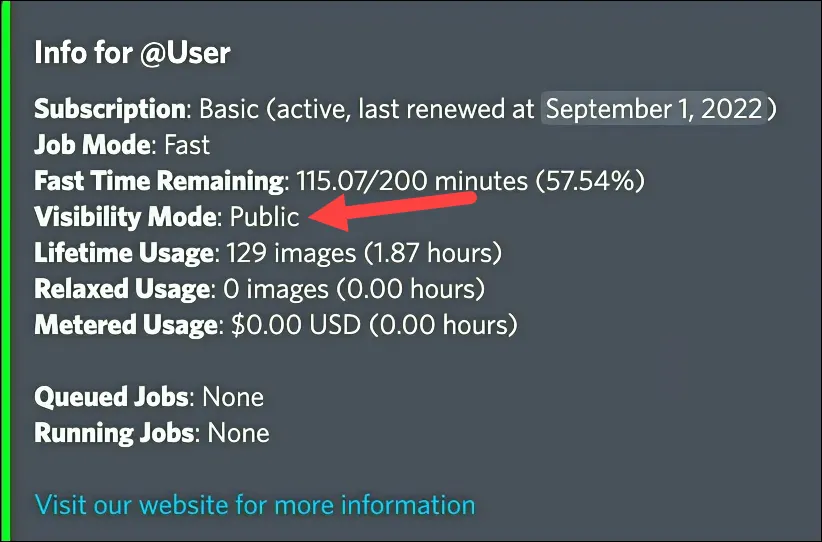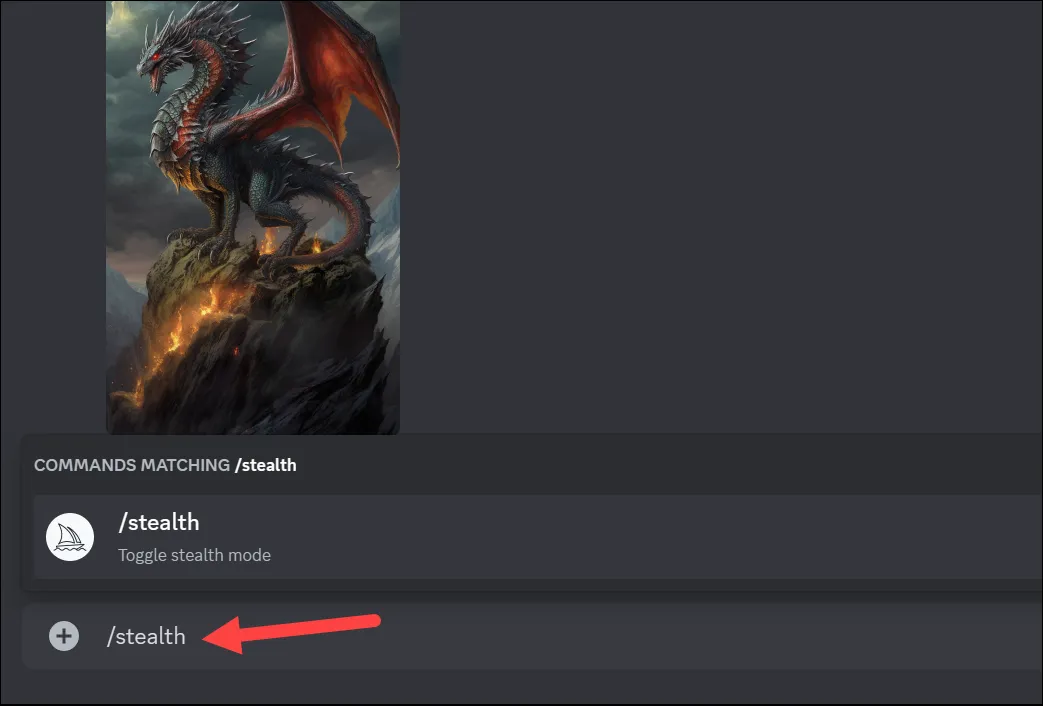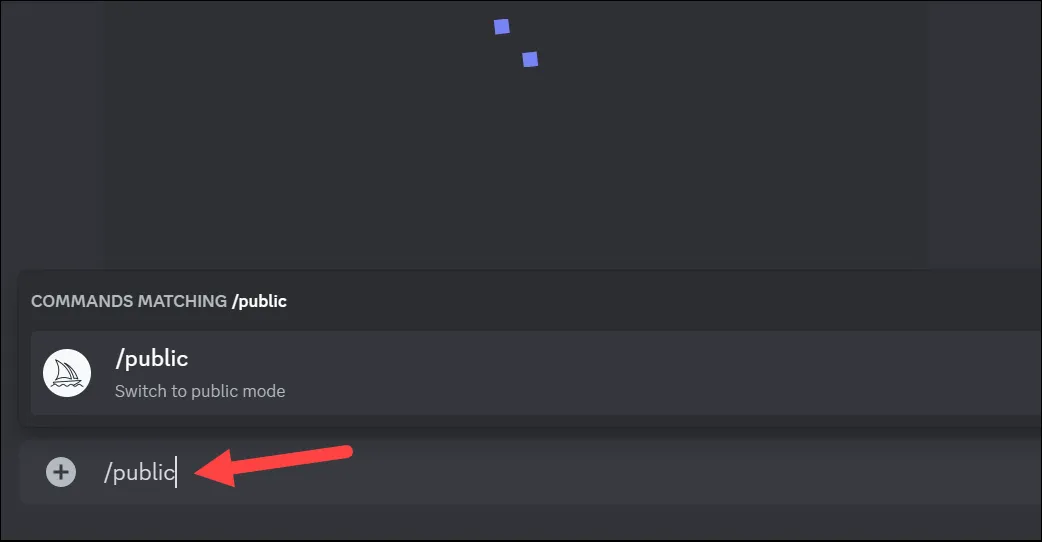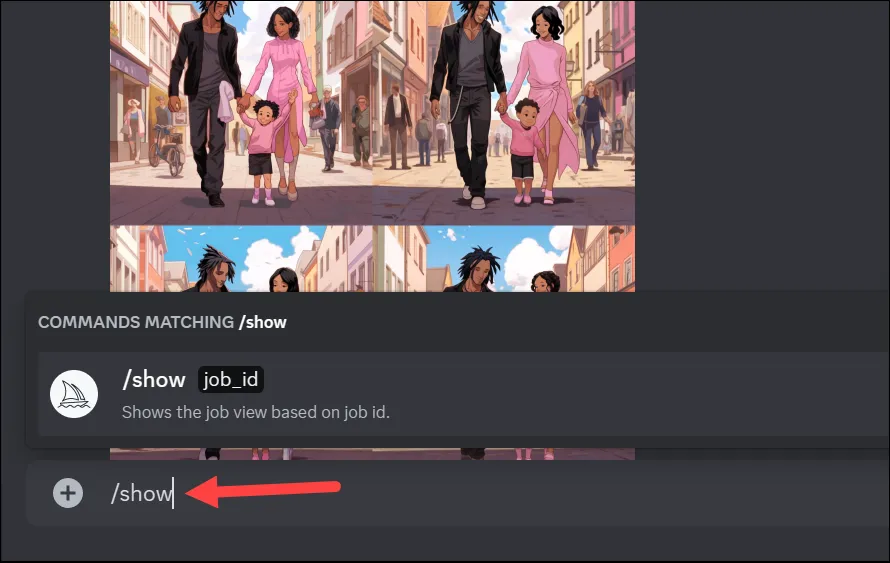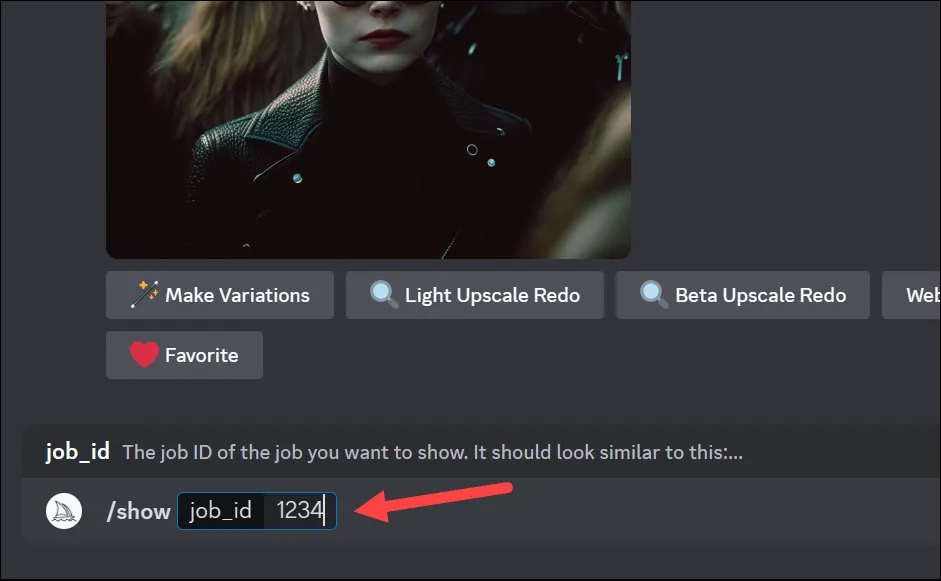Stealth režim vám umožňuje používat Midjourney soukromě!
Midjourney je výkonný nástroj pro generování obrázků AI, který dokáže generovat úžasné obrázky z textových výzev nebo ukázkových obrázků. Upevnil svou dominanci v oblasti generativní umělé inteligence a mnozí věří, že je mnohem lepší než jeho konkurenti.
Ve výchozím nastavení jsou však všechny obrázky vytvořené v Midjourney veřejně viditelné. Toto je záměrné, protože lidé, kteří za projektem stojí, chtějí vytvořit virtuální otevřenou komunitu, která se zaměřuje na průzkum a zábavu. To ale může být problém pro uživatele, kteří chtějí nástroj používat pro soukromé projekty nebo nechtějí, aby si ostatní prohlíželi jejich fotografie.
Neboj se. Existuje způsob, jak používat Midjourney soukromě. Je známý jako Stealth Mode a jeho použití je neuvěřitelně snadné. Zde je vše, co potřebujete vědět.
Co je stealth režim
Ve výchozím nastavení jsou obrázky, které vytvoříte pomocí Midjourney, veřejné. I když je vytváříte na soukromém serveru Discord nebo v přímých zprávách, jsou k dispozici ve vaší galerii na Midjourney a je veřejná.
Anonymní režim je prémiová funkce, která vám umožní skrýt vaše fotografie z veřejné galerie. Tento režim je však dostupný pouze s předplatným „Pro“, což je nejvyšší model, který Midjourney nabízí. Plán Pro stojí 60 $ měsíčně, když se účtuje měsíčně, nebo 48 $ měsíčně, když se účtuje ročně.
Jak používat anonymní režim
Stav svého zraku můžete kdykoli zkontrolovat pomocí /infoPříkaz Discord.
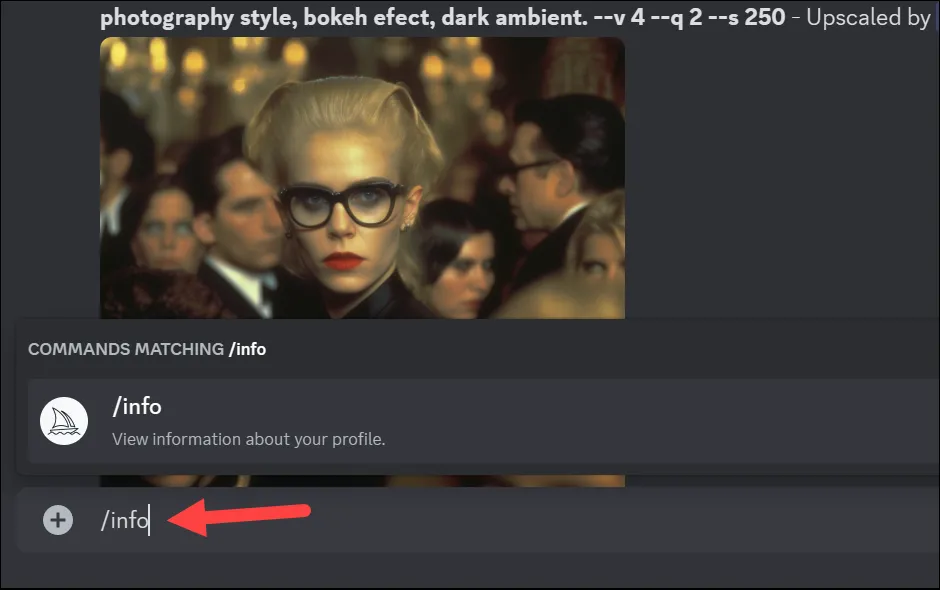
Pokud je režim viditelnosti veřejný, vaše generace fotek budou viditelné pro všechny.
Chcete-li přepnout do utajeného režimu, zadejte příkaz /stealthV libovolném kanálu Discord, kde můžete pomocí robota Midjourney změnit viditelnost.
Můžeš použít /publicpříkaz pro návrat do obecného režimu.
Obrázky vytvořené v utajeném režimu nejsou viditelné ve vaší Galerii Midjourney. Nezapomeňte si tedy obrázky stáhnout, protože později k nim nebudete mít přístup z galerie.
Kromě toho stále záleží na tom, jak nebo spíše kde obrázky na Discordu vytváříte.
Pokud vytvoříte obrázky v některém z kanálů pro nováčky nebo veřejných kanálech serveru Midjourney Discord v režimu inkognito, i když obrázky nebudou viditelné ve vaší galerii Midjourney, bude je moci vidět kdokoli z vašich kanálů Discord.
Proto byste si měli buď vytvořit soukromé fotografie ve svých soukromých zprávách nebo na soukromém serveru (pokud jej máte), kde vám nebude vadit, že ostatní členové uvidí fotografie. Návod na použití najdete Střední cesta DM jsou v našem průvodci níže.
Kromě toho jsou ve vaší Galerii Midjourney dostupné pouze fotografie, které vytvoříte v režimu inkognito. Všechny fotky, které jste vytvořili před aktivací anonymního režimu, tam budou stále dostupné. Bohužel Midjourney nemá možnost skrýt nebo zrušit zveřejnění fotografií z galerie.
Pokud jsou ve vaší galerii nějaké fotky, které nechcete, aby někdo viděl, jedinou možností je smazat je. Tato akce je však trvalá a nelze ji vrátit zpět.
Jak odstranit fotografii Midjourney
V současné době neexistuje způsob, jak odstranit fotografii z Galerie Midjourney. Můžete to jednoduše smazat z Discordu. Před odstraněním si nezapomeňte stáhnout všechny fotografie, pokud je chcete.
Chcete-li obrázek smazat, přejděte na něj a najeďte myší na tlačítko Reagovat. Dále pracujte s funkcí pomocí emotikonu „X“ (❌). Fotografie budou smazány z vaší Discord i vaší galerie Midjourney.
Pokud nyní vytváříte obrázek v obecném kanálu nebo kanálu pro nováčky, může být obtížné jej znovu najít, zvláště pokud od jeho vytvoření uplynul nějaký čas.
Přejděte do Galerie a získejte ID úlohy obrázku, který chcete najít a odstranit.
Dále přejděte na kanál Discord, kde jste vytvořili fotografie. Napsat /showpříkaz a stiskněte Enter.
Poté zadejte job_ID do příslušného pole a stiskněte „Enter“.
Příkaz vrátí funkcionalitu, kde můžete interagovat s ❌ emoji a odstranit jej.
Tady jsi. Midjourney můžete používat soukromě, pokud jste předplatitelem Pro. Jedinou alternativou je smazat fotografie po jejich vytvoření, ale tím se odstraní i za vás.